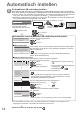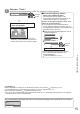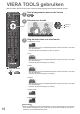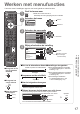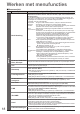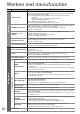Operating Instructions
14
6
De draadloze LAN-verbinding instellen
De draadloze LAN-verbinding tot stand brengen om de netwerkservicefuncties in te schakelen.
(Als u geen draadloze LAN-verbinding of netwerkservicefuncties wilt gebruiken, slaat u deze stap over.)
Voor het instellen van de draadloze LAN-verbinding, is de draadloze LAN-adapter (optionele accesoire) ●
nodig. Voor de Informatie over de draadloze LAN-adapter. “Optionele accessoires” (p. 6)
Bevestig de coderingssleutel, instellingen en posities van uw toegangspunt voordat u de instelling start.
●
Lees de handleiding van het toegangspunt voor details.
Starten met het instellen van de draadloze LAN-verbinding?
Sluit de draadloze LAN-adapter (DY-WL10) aan op een
USB-poort.
Ja Nee
U kunt de draadloze LAN-
verbinding later instellen
Om deze stap over te slaan ●
EXIT
of selecteer “Nee”
sluit de draadloze LAN Adapter op USB-poort 1 of 2 aan
Draadloze LAN Adapter
(optionele accessoire)
Toegangspunt
Internetomgeving
openen
“Ja” selecteren
Het instellen van de draadloze LAN-verbinding wordt gestart
Verbindingstype
Selecteer het netwerkverbindingstype.
WPS (Push-knop)
Zoeken naar Access Point
Selecteer de verbindingsmethode
selecteren
openen
WPS (Push-knop)■
WPS (Push-knop)
1) Druk op toets 'WPS' op het toegangspunt tot het
lampje knippert.
2) Kies 'Verbinden' als het toegangspunt gereed is.
Als u twijfelt, raadpleeg dan de handleiding van het
access point.
Verbinden
Houd de WPS-toets op het toegangspunt ingedrukt totdat het lampje knippert.
Druk vervolgens op de OK-toets om de draadloze LAN-adapter te verbinden
met het toegangspunt.
Controleer of uw toegangspunt voor deze methode WPS ondersteunt.
●
WPS: Wi-Fi beveiligde Set-up●
Zoeken naar Access Point■
Automatisch gevonden toegangspunten worden in een lijst weergegeven.
Beschikbare Access Points
Access Point A 11n(2.4GHz)
11n(5GHz)
SSIDNr. Draadloos type Coderen Ontvangst
Access Point B
Access Point C 11n(5GHz)
1
2
3
Selecteer uw gewenste toegangspunt.
selecteren
openen
: Gecodeerd toegangspunt
Toegangspunten opnieuw zoeken
●
Gele
Voor informatie over het gemarkeerde ●
toegangspunt
Handmatig instellen ●
Rode
Coderingssleutel-instelling
Verbinding wordt gemaakt met de volgende instellingen:-
SSID : Access Point A
Authenticatietype : WPA-PSK
Coderingstype : TKIP
Voer de coderingssleutel in.
Coderingssleutel
Ga naar de invoermodus voor de coderingssleutel
Als het geselecteerde toegangspunt niet is gecodeerd, wordt het ●
bevestigingsscherm weergegeven. Het wordt aanbevolen om het
gecodeerde toegangspunt te selecteren.
Instel. Access Points
Coderingssleutel
A B C D E F G H I J K L M N
U V W X Y Z 0 1 2 3 4 5 6
a b c d e f g h i j k l m n
u v w x y z ( ) + - . * _
O P Q R S T
7 8 9 ! : #
o p q r s t
Voer de coderingssleutel van het toegangspunt in
Stel tekens één voor één in Opslaan
selecteren
instellen
BACK/
RETURN
U kunt met de nummertoetsen tekens instellen.●
Instel. Access Points
Coderingssleutel ingesteld op:-
XXXXXXXX
Kies 'Ja' voor bevestigen.
Kies 'Nee' voor wijzigen.
Ja Nee
“Ja” selecteren
selecteren
instellen
Selecteer “Nee” voor het opnieuw invoeren van de coderingssleutel●
Als de verbinding is mislukt, moet u de coderingssleutel, de instellingen en de posities van uw ●
toegangspunt controleren. Volg daarna de instructies op het scherm.
Verlaten om naar de volgende stap te gaan
Automatisch instellen